Hvordan legge til en eller flere lydfiler til videoer med Windows Video Editor, med Shotcut og med Openshot og hvordan justere volumet til hver lydfil
Formatene som videoer lagres i er nesten alltid guder
containerformater felles videokodek det er en
lydkodek som henholdsvis koder for videoen og lyden til selve videoen. Hvis vi tar eksemplet med den vanligste containerfilen, som erMP4, videokodeken er H.264 eller
H.265 mens lydkodeken er AAC. Kodekene som brukes i en gitt video kan oppdages ved å importere den til
VLC mediespiller
og fortsetter Opplæring.
Separasjonen av den visuelle delen fra lyddelen er derfor ganske naturlig, og vi har allerede sett hvordan vi skal gå frem i denne forstand med
Shotcut, Openshot
OG
da vinci løser seg. Det er like enkelt dempe lyden for en video med
Bilder, VLC, Openshot, Shotcut og DaVinci Resolve. Operasjonen for å legge til lyd for en video støttes av alle videoredigerere, selv de mest minimalistiske. I dette innlegget vil vi se hvordan du kan legge til lyd til en video med de enkleste programmene som shotcut OG åpent skudd men også uten programmer, dra nytte av
Windows native videoredigerer. I tillegg til hvordan du legger til en enkelt lyd vi får også se hvordan
legg til mer enn én, på ulike spor, og eventuelt hvordan man blander de respektive volumene.
Du kan starte fra en video uten lyd, eller til og med en med lyd, der lyden tidligere ble fjernet med en av metodene som er forklart i artiklene som er koblet til ovenfor. Med alle de tre prosedyrene jeg skal illustrere, i tillegg til å legge til en enkelt lydfil, kan du legge til flere lyder og justere deres respektive volumer.
lagt ut på min
Youtube-kanal
guiden for legge til en eller flere lydfiler til en videofil.
I begynnelsen ser vi hvordan du fortsetter selv uten å ha installert noe program, men bare ved å bruke applikasjonene som er installert på enheten. Windows 10 OG Windows 11. Hvis du har
Windows 11 klikk inn Å starte og type Video redigerer klikk deretter på app med samme navn vist i søkeresultatene for søket.
Hvis du har Windows 10 alltid stige
Å startemodell
Fotografi og klikk på appen med samme navn som vises i søkeresultatene.
Video redigerer fra vinn 11 er ingen ringere enn én
seksjon fra søknaden Fotografi fra
vinn 10.
LEGG TIL LYD TIL VIDEO MED WINDOWS
Etter åpning direkte Videoredigerer (Win11), eller åpnet den tilsvarende delen av Bilde (Win10), klikk inn Nytt videoprosjektskriv inn
prosjektnavn deretter
importere videoen å operere.
Du kan dra den med musen i vinduet øverst til venstre eller gå til + Legg til -> Fra denne PCen velg deretter filmen og gå til Du åpner. Deretter legger du filmen til det første klippet av Plott lav.
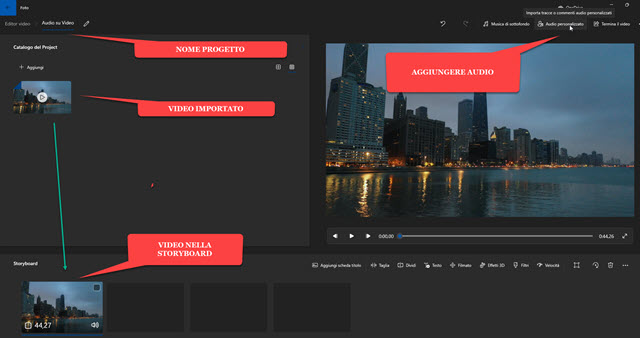
Klikk deretter på knappen øverst til høyre
Tilpasset lyd, over forhåndsvisningsspilleren for å åpne en annen skjerm der du kan klikke
+ Legg til lydfil og velg lyden du vil legge til
filutforsker.
Filen vil bli kuttet, og hvis lengden på lyden overskrider lengden på videoen, kommer den bare den første delen importert.
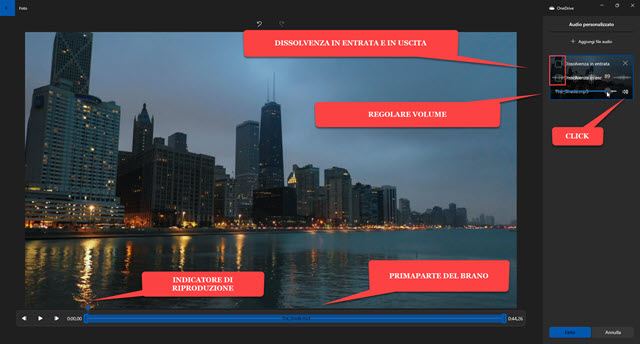
Lyden vil bli satt inn i videoen fra
spillehodeposisjon vist i forhåndsvisningen.
Et vindu med navnet på den lagte lydfilen vil bli lagt til i høyre kolonne. Ved å klikke på høyttalerikonet kan vi
justere volumet fra 0 til
100 og valgfritt flaggalternativer for å legge til en inntoning og en uttoning. Glidebryterne nederst kan dras for å spille av lyd på bare én
intervall
fra videoen. Du kan fortsatt fortsette + Legg til lydfil per
Legg til mer.
Spor start- og sluttglidere kan være
overlagt for å spille begge lydene samtidig.

Du kan også sørge for at de to områdene ikke krysser hverandre for å spille sangene etter hverandre, kanskje ved å angi
å forsvinne i den første og den i billett I den andre. Han går opp Ferdig å gå tilbake til
Hjem.
Per eksportere videoen som vi har lagt til en eller flere lydfiler til, klikk Avslutt videoen øverste høyre hjørne.

I popup-vinduet som åpnes velger du
video kvalitet (1080p, 720p eller 540p) og gå deretter opp Eksport. han vil åpne
filutforsker hvor du skal velge
utgangsmappeta en navnet på videoen og fortsett Å redde. Vi vil vise fremdriften for kodingen i et vindu, og på slutten av prosessen kommer videoen
spilles av automatisk.
LEGG TIL MER LYD TIL VIDEOER MED SHOTCUT
jeg husker dette shotcut
er en gratis, åpen kildekode, tverrplattform videoredigerer som kan installeres fra din egen
Hjem går opp Klikk for å laste ned og klikk deretter på den aktuelle lenken for din BARE valgt fra nettstedene
fosshub OG GitHubGenericName.
en bruker Microsoft Vil fortsette
Windows installasjonsprogram for å laste ned en fil
.exe
Dobbeltklikk og følg dialogboksene for å fullføre installasjonen. Han lar seg gå shotcut og klikk på
Spilleliste.
Dra og slipp lyd- og videofilene som trengs for prosjektet, inn i vinduet med samme navn. Dra-og-slipp-videoen legges til
Tidslinje å lage en spore. Deretter går den til samme meny Tidslinje for deretter å velge
Driftsområde -> Legg til lydspor. Sistnevnte vil bli lagt til under videosporet.
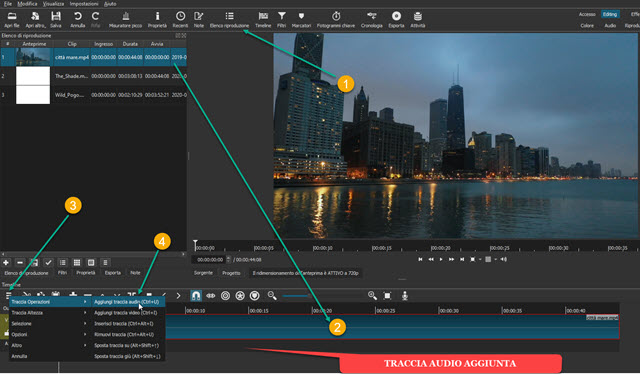
Dra lydfilen til det nylig lagt til sporet. Hvis de to sporene har forskjellig lengde, bruk håndtaket til høyre for klippet for å gjøre dem like lange. Så du kan
spille og eksportere video.
For å legge til en ekstra lyd (eller til og med en tredje) går du alltid til menyen
Tidslinje for å legge til et nytt lydspor som du kan dra en andre fil til. Hvis du spiller av forhåndsvisningen, spilles begge lydene av samtidig. Dette kan være tilfellet for en
musikkbakgrunn det er en
stemmefortelling fra videoen.

Selvfølgelig kan du også legge til andre spor etter samme prosedyre. Per regelmessig
volumet til hvert lydspor, Ja
plukke ut og gå opp Filtre, klikk deretter på knappen Mer. O
Lydfiltre og klikk på den
Gain/Volum for å vise konfigurasjonsvinduet.
Du flytter desibel glidebryter henholdsvis venstre eller høyre til redusere eller øke volumet.

Du går til knappen Ta på for å lytte til forhåndsvisningen for å stille inn riktig volum for hvert lydspor.
Du kan også gjøre det
øke og redusere volumet på hvert lydspor
under avspilling. Klikk på for å lagre prosjektet
Eksport
under menyen. I det aktuelle vinduet, øverst til venstre, kan du velge
Mal innsiden
Forhåndsinnstillinger -> Sortiment for en video på
MP4. så fortsett eksport fildu velger målmappendu gir en
navnet på videoen og gå opp Å redde. Prosentandelen for fullført videokoding vises i øvre høyre hjørne av vinduet Aktiviteter. Etter hvert kan du spille filmen.
LEGG TIL TO ELLER FLERE LYD TIL VIDEOER MED OPENSHOT
også med
åpent skudd
du kan legge til én eller flere lydfiler til en videofil. Det er et gratis, åpen kildekode og italiensk språkprogram for
Windows, Mac og Linux. Du går til hans
Hjem
og klikk på Last ned [versjonsnummer] og vent til slutten av last ned installasjonsfilen. Den nyeste versjonen er v2.6.1.
en bruker vinduer skal laste ned en fil .exe Dobbeltklikk og følg dialogboksene for å fullføre installasjonen. Han lar seg gå åpent skudd og dra og slipp filene som skal betjenes inn i vinduet Prosjektfil.
I området til Tidslinje er allerede tilstede
5 spor. Du drar video innsiden
Spor 1 Det erlyd innsiden
Spor 2. Virker på høyre håndtak på klipsene til
utjevne lengdene av to spor.

Andre kan også legges til lydfiler på sporene 3, 4 og 5. Dette fortsetter
Se avspilling å høre
lyd resulterende. Per regelmessig De
volum
av et enkelt lydspor, høyreklikk på det.
I kontekstmenyen velger du
Volum -> Full film -> Nivå hvor du skal velge
volum mellom maksimalt 100%
og minimum 0% med alle valgmuligheter til stede
10%. Konfigurasjonen gjentas for alle
lydspor tillegg. Så fortsett Ta på
å høre å se fra prosjektet.
Hvis vi er fornøyde, klikk sirkulær rød knapp eller fortsetter du Fil -> Eksporter prosjekt -> Eksporter video.

I modalvinduet som åpnes, skriv inn
videonavndu velger
utgangsmappedu går inn i pilen og peker ned Skjebne å velge
Format,
deretter i det av videoprofil, plukke ut
Oppløsning og bildefrekvens og til slutt om dette
Kvalitet Velg mellom
Lav, Middels og Høy.
Klikk deretter på Eksporter video og venter på slutten av kodingen av filmen som en eller flere lydfiler ble lagt til.
